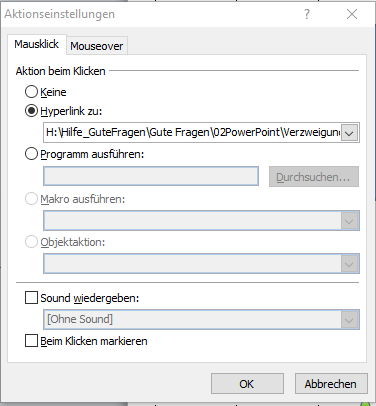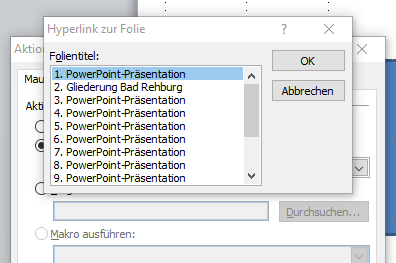Diashow (mit Musik) am Ende einer bestehenden Powerpoint-Präsentation einfügen?
Wie man ein Fotoalbum in Powerpoint erstellt, hat mir Google schon verraten. Mehr aber leider noch nicht. Vielleicht weiß hier jemand Rat?
Ich möchte Folgendes vewirklichen:
Am Ende meiner Präsentation, bei der ich manuell von Folie zu Folie gehe, soll eine Art "Abspann" gespielt werden, d.h. eine Diashow von ca. 30 Fotos (ob geordnet oder random, ist mir egal), während durchgehend im Hintergrund ein Song läuft, den ich als mp3 habe. Zwischen den Bildern (die unterschiedliche Seitenverhältnisse haben) soll es Übergänge geben.
Mein Problem: Wenn ich jedes Bild in eine einzelne Folie packe, hört erstens die Musik nach dem Übergang zur nächsten Foile schlagartig auf und zweitens ist nach einem Durchlauf auch die gesamte Präsentation zu Ende. Die Diashow soll aber unendlich weitergehen, bis man sie abstellt, und der Song ebenfalls.
Wie kann man das realisieren?
2 Antworten
Du musst bei Power Point, wenn du dein Lied eingefügt hast bei den "Audiooptionen" im Reiterpunkt "Wiedergabe" den Hacken bei "Folienübergreifende Wiedergabe" setzen. Der Reiterpunkt "Wiedergabe" erscheint, wenn du auf das Lautsprecher Icon drückst. Du kannst auch dieses Icon bei den "Audiooptionen" während der Präsentation verschwinden lassen wenn du den Punkt "Bei Präsentationen ausblenden"
Hallo,
zu Deiner Frage wurde ja schon eine Antwort zu den Audios gegeben. Achte bitte darauf, dass Deine Audio-Datei für die "einfache Laufzeit" der DiaShow lang genug ist. Ich arbeite mit PowerPoint2010.
Zu der Frage, der endlosen Wiedergabe der DiaShow. Selbstverständlich geht das unter PowerPoint. Übrigens keine ganz neue Option, gibt es schon ganz lange. Folgende Voraussetzungen:
- Deine Diashow sollte als PowerPoint-Präsentation eingerichtet sein und
über BILDSCHIRMPRÄSENTATION - "Bildschirmpräsentation einrichten"
unter 'Optionen anzeigen' aktiviert werden: "Wiederholen bis "ESC"
gedrückt wird" als sogenannte Endlospräsentation eingerichtet sein.
- alles muss automatisch ablaufen!!! und daran denken, dass diese
Präsentation sich auch in dem Ordner Deiner Originalpräsentation
befindet.
Warum musstest Du im Netz nach dem Fotoalbum suchen, gibst doch in PowerPoint und die Erklärungen zur Nutzung sind so schlecht auch nicht.
Jetzt aber zum Ende Deiner Präsentation - zum Abspann: Es folgt die Möglichkeit, wie Du aus der laufenden Präsentation in Deine Show elegant überleiten kannst, die dann - auch endlos solange läuft - bis Du "ESC" drückst.
Dazu blendest Du in Deinem Abspann - oder nutzt ein Objekt in Deinem Abspann (Bild/Foto) als Sprungbett zum Wechseln.
- das letzte Objekt im Abspann, das eingeblendet wird, versiehst Du nach
dem Einrichten der Präsentation als "Aktionsobjekt" - dazu
- nochmal mit Mausklick aktivieren - jetzt
- klicken auf Registerkarte EINFÜGEN - in der Gruppe 'Hyperlinks' auf
"Aktion" - es öffnet sich die Dialogbox (s. Foto1)
- 'Aktionseinstellungen' - dort klick bitte in
- 'Hyperlink zu' auf den kleinen schwarzen Pfeil am Ende und scroll soweit
- bis Du auf "Andere Präsentation" triffst - anklicken, und bist im Explorer,
um den Pfad zu Deiner Diashow einzugeben (Namen anklicken - Öffnen)
- es öffnet sich die Dialogbox "Hyperlink zur Folie" s. Foto2 - dort
- klickst Du natürlich auf "Folie 1" und "OK". Bestätigst jetzt nochmal mit -
"OK" Deine Wahl, der 'Aktionseinstellungen"
- und bist fertig.
Präsentation starten !!!! im Abspann auf das Objekt klicken" - und Du hast Pause - Nachdem "ESC" drücken - das gehört zur Wahrheit, musst Du natürlich noch Deine "alte Präsentation" beenden.
Eins habe ich vergessen - natürlich musst Du auch die Präsentation speichern....
Viel Erfolg.